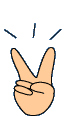|
|
 |
 |
 |
| 今回は、デジカメ撮影機能やレタッチお助け隊で得たモノクロ写真を使って、手描き風イラストにレタッチしちゃいます。 今まで写真画像としての補正や色変換しか行ったことがない人は、ぜひ一度試してみて。写真画像を挿絵のようなイラストにレタッチできると、とっても楽しいよ! |
||
|
||||
 |
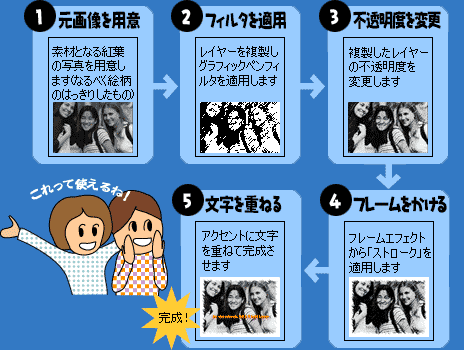 |
|||

|
||||
|
||||

|
||||||
|
||||||

|
|||||
|
|||||

|
||||||
|
||||||

|
||||
|
||||
|
|||
|
| TOP | デジカメ撮影機能 | レタッチお助け隊 | おまけレタッチ |
| ©2025 KITAMURA Co., Ltd. All Rights Reserved. |